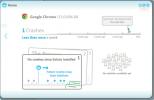Comment désactiver votre réseau WiFi lorsqu'un câble Ethernet est connecté [Windows]
Lors de la connexion à un réseau WiFi, Windows privilégiera toujours le plus puissant disponible. Si vous êtes à portée de plusieurs réseaux WiFi connus, Windows privilégiera celui qui a la puissance de signal la plus forte et non celui qui est le plus rapide ou qui a moins d'appareils connectés. Quelle que soit la puissance d'un signal WiFi, une connexion par câble Ethernet va presque toujours être meilleure et Windows la privilégiera par rapport aux connexions WiFI dans la plupart des cas. Cependant, si votre système refuse de privilégier la connexion Ethernet sur votre réseau WiFi, vous pouvez demander à Windows de désactiver complètement la connexion lorsqu'il détecte une connexion Ethernet. Voici comment.
Cliquez avec le bouton droit sur l'icône WiFi dans la barre d'état système et sélectionnez Ouvrir le Centre Réseau et partage. Il s'agit d'un paramètre du Panneau de configuration auquel vous pouvez accéder depuis l'intérieur de l'application Panneau de configuration, et ce n'est que le moyen le plus rapide pour y accéder. Le réseau WiFi actuel auquel vous êtes connecté s'affichera ici. Cliquez sur le nom de la connexion comme indiqué ci-dessous pour accéder à ses propriétés.
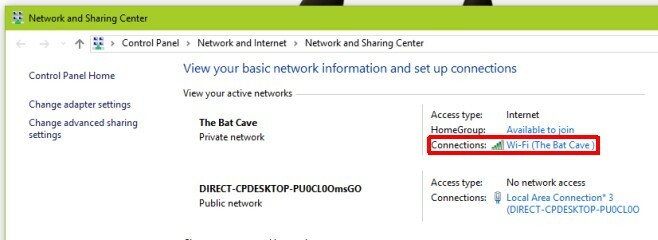
Dans la fenêtre Wi-Fi Status qui s'ouvre, cliquez sur le bouton "Propriétés" dans la section "Activité". La fenêtre Propriétés Wi-Fi s'ouvre. Cliquez sur le bouton «Configurer» sous la carte réseau répertoriée.
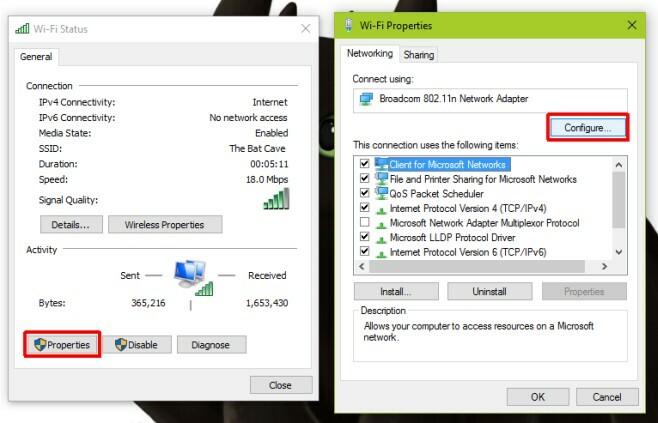
Cela ouvrira les propriétés de la carte réseau que vous utilisez pour vous connecter à un réseau WiFi. Accédez à l'onglet "Avancé" et faites défiler la liste des paramètres dans la zone "Propriété". Il existe une option appelée «Désactiver lors d'une connexion filaire», sélectionnez-la et dans le menu déroulant «Valeur» à droite, sélectionnez la valeur «activée». Cliquez sur "OK" et vous avez terminé.

Ce que cela signifie, c'est qu'il désactive l'appareil, c'est-à-dire l'adaptateur réseau sur votre système chaque fois que Windows détecte une connexion Ethernet. Il est automatique et parce qu'il fonctionne sur l'appareil plutôt que sur les réseaux WiFi individuels que vous avez ajoutés, vous n'avez besoin de le configurer qu'une seule fois.
Cela fonctionne sous Windows 7/8 / 8.1 / 10. Il a été testé sur Windows 7 et une version d'aperçu de Windows 10.
Chercher
Messages Récents
Soluto peut désormais identifier et résoudre les plantages du programme
La recherche d'événements de plantage d'application à partir des jo...
VPNium offre une navigation privée sans inscription sur un VPN crypté
Vous n'avez pas besoin d'être un agent secret ou un membre de la ma...
Télécharger la galerie, les favoris et l'album de tout utilisateur deviantArt
Si vous êtes un utilisateur régulier de deviantArt et que vous avez...